Apple ha actualizado su serie de iPhone, y los nuevos iPhone 13 y iPhone 13 Pro vienen con hardware mejorado, un nuevo diseño de cámara y un sistema operativo actualizado debajo. Y al igual que sus antecesores, este nuevo iPhone tampoco es barato. Por supuesto, si ha comprado este teléfono, tiene sentido explorar todas las funciones y configuraciones para aprovecharlo al máximo.

Así que si quieres mejorar el juego de tu iPhone 13 o iPhone 13 Pro, sigue leyendo para descubrir los mejores trucos y consejos.
Programar notificaciones
Las notificaciones pueden distraer, especialmente cuando tienes muchas aplicaciones en tu teléfono. La buena noticia es que con tu iPhone 13, ahora puedes programar notificaciones para distraerte en el momento que quieras. Esta característica se llama Resumen programado y lo ayuda a eliminar mensajes que distraen de aplicaciones sin importancia.
Para habilitarlo, vaya a Configuración> Notificaciones> Notificaciones programadas y cambie el interruptor. Luego seleccione las aplicaciones cuyas notificaciones puede ignorar durante el medio día.
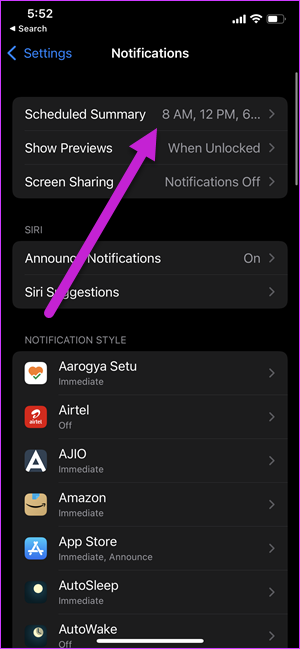
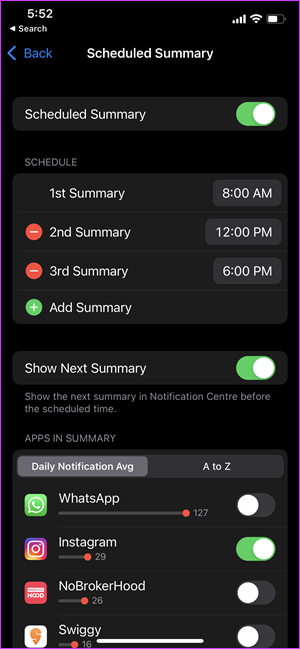
Cuando haya terminado, elija el tiempo que elija, y eso es todo.
2. Ajusta el modo de enfoque
¿Qué pasaría si te dijéramos que puedes ajustar el modo DND en tu iPhone? Con el modo de enfoque, ahora puede seleccionar aplicaciones o contactos que pueden enviarle mensajes o contactarlo. Al mismo tiempo, también puede crear perfiles de enfoque dedicados para sus diversos perfiles.
Para crear diferentes perfiles, vaya a Configuración> Enfoque.
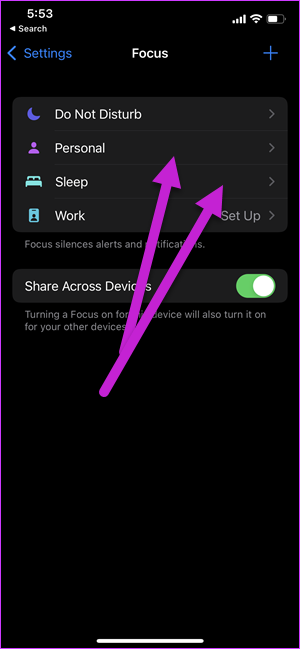
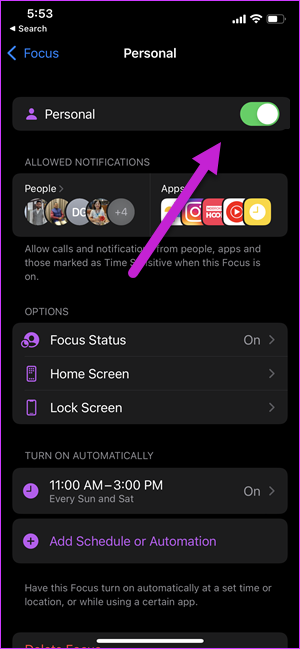
Consejos profesionales: Puede usar Spotlight Search directamente desde la pantalla de bloqueo. Simplemente deslice hacia abajo en la pantalla de bloqueo y la página de búsqueda aparecerá inmediatamente.
Toma capturas de pantalla como un jefe
A decir verdad, puede ser un poco engorroso tomar capturas de pantalla en el iPhone. Tienes que presionar todos los botones al mismo tiempo y, a veces, puede ser un incidente inesperado.
En su nuevo teléfono, ahora puede simplemente tocar dos o tres veces para tomar una captura de pantalla. Suena emocionante, diríamos.
Para activarlo, acceda a o los ajustes de accesibilidad y seleccione la opción o Toque. Una vez dentro, desplácese hacia abajo hasta que vea la opción Back Tap.
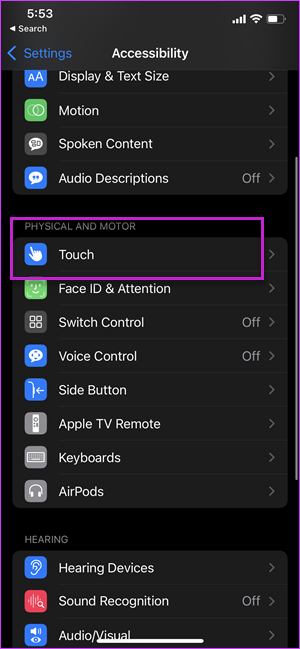

Seleccione una de las opciones (doble/triple) y luego seleccione Captura de pantalla en el menú.
Entonces, la próxima vez que vea algo emocionante en Instagram, solo un simple toque dos veces en la parte posterior del teléfono le dará una captura de pantalla.
4. Escanea texto a través de la cámara
El iPhone 13 también viene con un buen truco en el que puedes escanear texto directamente desde la cámara y pegarlo en un documento. Con él, puede omitir el proceso de ingresar direcciones y otros textos manualmente.
Todo lo que necesita hacer es apuntar la cámara a un fragmento de texto. Verá un pequeño icono similar a un texto en la esquina inferior derecha. Púlselo para seleccionar las líneas de texto.


Toque para copiar y pegar en la aplicación que seleccione. ¿Guay, verdad?
5. Arrastra y suelta fotos como un profesional
Otra característica ingeniosa es que puedes arrastrar y soltar contenido entre diferentes aplicaciones. Es intuitivo y simplifica tu trabajo muchas veces. Para mover texto o imágenes entre aplicaciones, mantenga presionado el tema hasta que se vuelva transparente.
Luego sostenga los objetos seleccionados, deslice la bandeja de abajo para ir a la aplicación que seleccione y suelte las imágenes.
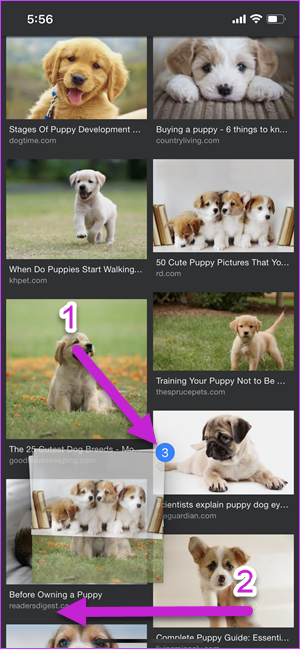

Como ya habrás adivinado, este no es un trabajo con una sola mano. Necesita ambas manos para arrastrar y soltar el contenido.
Aquí el juego se trata de mantener los objetos seleccionados y luego cambiar entre las últimas aplicaciones.
6. Comprueba los datos EXIF de las fotos fácilmente
Durante mucho tiempo, el iPhone no nos permitía ver los detalles de las imágenes, como el tamaño, la ubicación y la información de la cámara. Afortunadamente, ha cambiado en su nuevo teléfono.

Ahora puedes ver todos los nuevos detalles. Solo abre una foto en tu galería y desliza hacia arriba para ver todos los detalles.
Deshabilitar notificaciones en AirPods
Imagina que estás escuchando tu canción favorita cuando de repente escuchas la voz de Siri leyendo el contenido de un SMS. Triste, diríamos.
Afortunadamente, esta función se puede desactivar fácilmente. Para hacerlo, vaya a Configuración> Siri> Notificar mensajes y luego deshabilite la opción de auriculares.
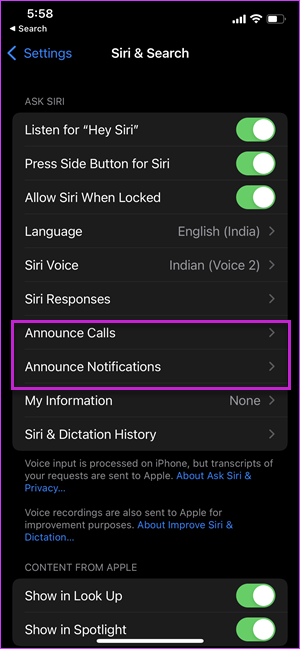
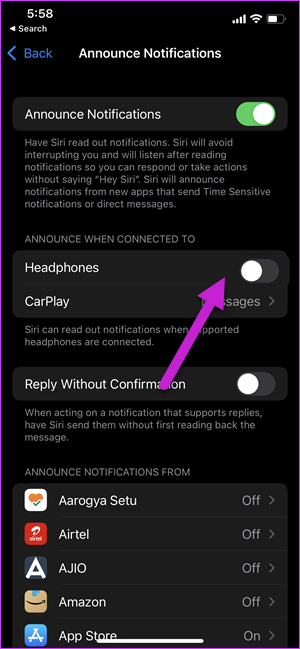
8. Comparte contenido con Siri
¿Qué pasaría si pudiera compartir una URL directamente con su socio sin tener que seleccionar el texto, copiarlo y enviarlo? Suena demasiado genial, ¿verdad?
Con la actualización de tu iPhone 13 y iOS 15, ahora puedes hacerlo con un simple comando. Despierta a Siri y luego di “Envía esto a [contact name], ‘y el enlace/imagen se enviará en un iMessage al contacto.

Además de fotos y enlaces, Siri puede compartir canciones y podcasts de Apple Music, historias de Apple News y ubicaciones en Maps. Este último es bastante útil si desea compartir su sitio con las manos libres.
Saca el máximo partido a tu iPhone 13
Estas son algunas de las funciones y configuraciones que puede probar en su nuevo iPhone 13 o iPhone 13 Pro. Además de lo anterior, hay varios consejos y trucos que puedes probar.
Por ejemplo, puede enmascarar la dirección IP del dispositivo en los sitios web. En segundo lugar, también puede cambiar el orden de sus sitios web.
.u9b62ceed34c0bc9eb1ba10d1496f9bb1, .u9b62ceed34c0bc9eb1ba10d1496f9bb1 .postImageUrl, .u9b62ceed34c0bc9eb1ba10d1496f9bb1 .centered-text-area {min-height: 80px; posición: relativa; activo; } .u9b62ceed34c0bc9eb1ba10d1496f9bb1 .clearfix: después de {contenido: “”; pantalla: mesa; Limpia los dos; } .u9b62ceed34c0bc9eb1ba10d1496f9bb1 {pantalla: bloque; transición: color de fondo 250ms; transición de webkit: color de fondo 250ms; ancho: 100%; opacidad: 0,95; transición: opacidad 250ms; webkit-transition: opacidad 250ms; color de fondo: # 9B59B6; sombra de caja: 0 1px 2px rgba (0, 0, 0, 0.17); -moz-box-shadow: 0 1px 2px rgba (0, 0, 0, 0.17); -o-caja-sombra: 0 1px 2px rgba (0, 0, 0, 0.17); -webkit-caja-sombra: 0 1px 2px rgba (0, 0, 0, 0.17); } .u9b62ceed34c0bc9eb1ba10d1496f9bb1: activo, .u9b62ceed34c0bc9eb1ba10d1496f9bb1: hover {opacidad: 1; transición: opacidad 250ms; webkit-transition: opacidad 250ms; color de fondo: # 8E44AD; } .u9b62ceed34c0bc9eb1ba10d1496f9bb1 .centered-text-area {ancho: 100%; posición: relativa; } .u9b62ceed34c0bc9eb1ba10d1496f9bb1 .ctaText {borde inferior: 0 sólido #fff; color: #FFFFFF; tamaño de fuente: 16px; fuente-peso: negrita; margen: 0; relleno: 0; decoración de texto: subrayado; } .u9b62ceed34c0bc9eb1ba10d1496f9bb1 .postTitle {color: #FFFFFF; tamaño de fuente: 16px; peso de fuente: 600; margen: 0; relleno: 0; ancho: 100%; } .u9b62ceed34c0bc9eb1ba10d1496f9bb1 .ctaButton {color de fondo: # 8E44AD! importante; color: #FFFFFF; borde: ninguno; borde-radio: 3px; sombra de caja: ninguna; tamaño de fuente: 14px; fuente-peso: negrita; altura de línea: 26px; moz-border-radio: 3px; alineación de texto: centro; texto-decoración: ninguno; sombra de texto: ninguno; ancho: 80px; altura mínima: 80px; fondo: url (https://se.moyens.net/wp-content/plugins/intelly-related-posts/assets/images/simple-arrow.png) sin repetición; posición: absoluta; derecha: 0; superior: 0; } .u9b62ceed34c0bc9eb1ba10d1496f9bb1: hover .ctaButton {color de fondo: # 9B59B6! importante; } .u9b62ceed34c0bc9eb1ba10d1496f9bb1 .centered-text {pantalla: tabla; altura: 80px; relleno-izquierda: 18px; superior: 0; } .u9b62ceed34c0bc9eb1ba10d1496f9bb1 .u9b62ceed34c0bc9eb1ba10d1496f9bb1-content {display: table-cell; margen: 0; relleno: 0; relleno derecho: 108px; posición: relativa; alineación vertical: medio; ancho: 100%; } .u9b62ceed34c0bc9eb1ba10d1496f9bb1: después de {contenido: “”; bloqueo de pantalla; Limpia los dos; }

